BIOS (Basic Input/Output System) – это важная программа, которая управляет базовыми функциями компьютера. Однако, со временем может потребоваться его обновление. Если у вас есть ноутбук HP Pavilion g6, то подобные вопросы не редкость. Рассмотрим, как перепрошить BIOS на данной модели.
Прежде чем начать, важно помнить о том, что обновление BIOS может повлечь за собой определенные риски. Поэтому перед выполнением данной процедуры рекомендуется сделать резервную копию всех данных, находящихся на вашем ноутбуке. Также необходимо иметь в виду, что процесс обновления BIOS может быть несколько различным для разных моделей HP Pavilion g6. Поэтому следует обратиться к официальной документации или поддержке HP, чтобы получить точную информацию о процессе обновления.
Для обновления BIOS на ноутбуке HP Pavilion g6 можно воспользоваться официальным инструментом от HP – HP Support Assistant. Это программное обеспечение позволит вам легко и безопасно обновить BIOS. Для этого необходимо установить HP Support Assistant на свой ноутбук и запустить его. Затем следуйте инструкциям на экране, чтобы найти и установить доступные обновления BIOS для вашей модели ноутбука. В случае обнаружения новой версии BIOS, HP Support Assistant предложит вам загрузить и установить ее.
Обновление биос на ноутбуке HP Pavilion g6
Шаг 1: Проверьте текущую версию BIOS
Перед тем, как обновить BIOS, вам необходимо узнать текущую версию BIOS на вашем ноутбуке HP Pavilion g6. Для этого выполните следующие действия:
- Запустите ноутбук и нажмите клавишу F10, чтобы войти в BIOS Setup.
- Найдите вкладку System Information (Информация о системе) и откройте ее.
- Смотрите раздел BIOS Version/Date (Версия/Дата BIOS) и запишите текущую версию BIOS.
Шаг 2: Проверьте доступность новой версии BIOS
После того, как вы узнали текущую версию BIOS, проверьте доступность новой версии BIOS на официальном сайте HP. Для этого выполните следующие действия:
- Откройте браузер и перейдите на официальный сайт поддержки HP.
- Введите модель вашего ноутбука (HP Pavilion g6) в поле поиска и нажмите Enter.
- Найдите раздел Support (Поддержка) и откройте его.
- Выберите Операционную систему, которая установлена на вашем ноутбуке.
- Найдите раздел BIOS и загрузите последнюю версию BIOS для вашей модели ноутбука.
Шаг 3: Обновите BIOS на ноутбуке HP Pavilion g6
После того, как вы загрузили новую версию BIOS, вам необходимо перепрошить его на ноутбуке HP Pavilion g6. Для этого выполните следующие действия:
- Вернитесь на ноутбук и удостоверьтесь, что у вас достаточно заряда батареи и ноутбук подключен к источнику питания.
- Запустите загруженный файл с новой версией BIOS и следуйте инструкциям на экране.
- После успешного обновления BIOS ноутбук автоматически перезагрузится.
Поздравляем, вы успешно обновили BIOS на ноутбуке HP Pavilion g6! Обратите внимание, что обновление BIOS может повлечь за собой потерю данных или нежелательные ошибки, поэтому перед обновлением рекомендуется сделать резервную копию данных.
Подробная инструкция по обновлению биоса на HP Pavilion g6
Шаг 1: Перейдите на официальный веб-сайт компании HP и найдите страницу поддержки для модели ноутбука HP Pavilion g6.
Шаг 2: На странице поддержки найдите раздел Драйверы и загружаемые файлы или аналогичный раздел, где можно скачать обновление для BIOS.
Шаг 3: Введите модель ноутбука (например, HP Pavilion g6-В26ER) и операционную систему, установленную на вашем компьютере, чтобы найти соответствующую версию обновления BIOS.
Шаг 4: Загрузите файл обновления BIOS на ваш компьютер.
Шаг 5: Перед обновлением биоса убедитесь, что ваш ноутбук работает от сети, а также у вас есть запасной источник питания в случае возникновения проблем.
Шаг 6: Запустите загруженный файл обновления BIOS и следуйте инструкциям на экране для установки обновления.
Шаг 7: После завершения процесса перезагрузите ноутбук для завершения обновления BIOS.
Обновление BIOS может занять некоторое время, поэтому не отключайте питание ноутбука и не перезагружайте его до полного завершения процесса. Это может привести к повреждению BIOS и неполадкам в вашем компьютере.
Шаг 8: После перезагрузки вам может потребоваться войти в BIOS для проверки, что обновление было успешно установлено. Для этого нажмите соответствующую клавишу (обычно DELETE, F1 или F10), когда на экране появляется логотип HP.
Важно: Перед обновлением BIOS рекомендуется создать резервную копию важных данных. В случае возникновения проблем во время процесса обновления, это поможет избежать потери данных.
Теперь, вы знаете, как обновить BIOS на ноутбуке HP Pavilion g6. Внимательно следуйте указанным инструкциям, чтобы успешно поменять и перепрошить биос на вашем ноутбуке HP Pavilion g6-В26ER.
Как перепрошить биос на ноутбуке HP Pavilion g6
- Первым шагом необходимо проверить версию текущего биоса на вашем ноутбуке HP Pavilion g6. Для этого зайдите в меню биоса, нажав на клавишу Delete или F10 во время загрузки компьютера.
- Затем посетите официальный веб-сайт HP и найдите страницу поддержки для модели ноутбука HP Pavilion g6.
- На странице поддержки найдите раздел с загрузками и драйверами для вашей модели ноутбука.
- В разделе загрузок найдите и скачайте последнюю версию биоса для вашей модели HP Pavilion g6.
- После скачивания биоса создайте загрузочный USB-накопитель или диск с помощью программы, такой как Rufus или UNetbootin.
- Подключите загрузочный USB-накопитель или диск к ноутбуку HP Pavilion g6 и перезагрузите компьютер.
- При загрузке компьютера нажмите на клавишу, указанную в сообщениях BIOS, чтобы войти в меню биоса.
- В меню биоса найдите раздел, отвечающий за обновление биоса, и выберите загрузку с загрузочного USB-накопителя или диска.
- Следуйте инструкциям на экране, чтобы завершить обновление биоса на ноутбуке HP Pavilion g6.
- После завершения обновления биоса перезагрузите компьютер и проверьте, успешно ли прошла процедура обновления.
Обновление биоса на ноутбуке HP Pavilion g6 может быть важным шагом для улучшения совместимости с новым аппаратным обеспечением или исправления проблем, которые могут возникнуть. Убедитесь, что вы следуете этим инструкциям внимательно и в случае необходимости проконсультируйтесь с производителем ноутбука.
Изменение биоса на ноутбуке HP Pavilion g6
1. Подготовка к обновлению биоса
Для начала убедитесь, что у вас есть правильная версия обновления биоса для вашего ноутбука HP Pavilion g6. Вы можете найти последнюю версию обновления на официальном сайте HP или на странице поддержки вашей модели ноутбука.
После того как вы скачали обновление биоса, скопируйте его на флеш-накопитель или DVD-диск. Убедитесь, что носитель информации правильно подключен к вашему ноутбуку.
2. Обновление биоса на ноутбуке HP Pavilion g6
- Перезагрузите ноутбук и нажмите клавишу F10, чтобы войти в меню биоса.
- В меню биоса найдите раздел System Configuration (Настройки системы) и выберите его.
- В настройках системы найдите опцию UEFI Firmware Settings (Настройки прошивки UEFI) и выберите её.
- Вам будет предложено перезагрузиться и зайти в настройки прошивки UEFI. Нажмите Restart (Перезагрузить).
- Ноутбук перезагрузится и вы будете перенаправлены в настройки прошивки UEFI.
- В настройках прошивки UEFI найдите опцию Update BIOS (Обновить биос) и выберите её.
- Выберите способ обновления биоса: с флеш-накопителя или с DVD-диска. Если вы скопировали обновление на флеш-накопитель, выберите соответствующую опцию.
- Следуйте инструкциям на экране, чтобы завершить процесс обновления биоса.
После завершения обновления биоса, ноутбук HP Pavilion g6 будет перезагружен. Убедитесь, что обновление прошло успешно и ноутбук работает корректно.
Теперь вы знаете, как обновить биос на ноутбуке HP Pavilion g6. Помните, что обновление биоса может быть рискованным процессом, поэтому перед выполнением этой операции убедитесь, что вы понимаете все инструкции и риски, связанные с обновлением биоса.
Обновление биоса на ноутбуке HP Pavilion g6: пошаговая инструкция
Если вы владелец ноутбука HP Pavilion g6, то у вас есть возможность обновить биос вашего устройства. Обновление биоса может помочь улучшить работу ноутбука, исправить ошибки и добавить новые функции. В этой пошаговой инструкции мы рассмотрим, как обновить биос на ноутбуке HP Pavilion g6.
- Первым делом, необходимо определить версию биоса вашего устройства. Для этого выполните следующие действия:
- Зайдите в Пуск и выберите Все программы.
- Найдите папку HP и откройте ее.
- Выберите HP System Information.
- В появившемся окне найдите раздел BIOS Version/Date.
- После того как вы узнали версию биоса, необходимо проверить наличие обновлений. Для этого выполните следующие действия:
- Откройте веб-браузер и перейдите на официальный сайт поддержки HP.
- В разделе Поддержка найдите свою модель ноутбука HP Pavilion g6, например, g6-1b26er.
- Выберите операционную систему, которая установлена на вашем ноутбуке.
- Найдите раздел Драйверы и загружаемые файлы.
- Проверьте наличие обновлений для биоса и загрузите их, если они имеются.
- После того как вы загрузили обновления, необходимо их установить. Для этого выполните следующие действия:
- Запустите загруженный файл обновления биоса.
- Прочитайте и примите условия лицензионного соглашения, если таковые имеются.
- Подождите, пока обновление биоса будет завершено.
- Перезагрузите ноутбук, чтобы изменения вступили в силу.
- После перезагрузки ноутбука, убедитесь, что обновление биоса прошло успешно. Для этого выполните следующие действия:
- Зайдите в Пуск и выберите Все программы.
- Найдите папку HP и откройте ее.
- Выберите HP System Information.
- В появившемся окне проверьте, что версия биоса изменилась на новую.
Теперь вы знаете, как обновить биос на ноутбуке HP Pavilion g6. Следуйте этой пошаговой инструкции и получите все преимущества последней версии биоса для вашего устройства.
Надежный способ обновления биоса на ноутбуке HP Pavilion g6
Обновление биоса на ноутбуке HP Pavilion g6 это важная процедура, которая позволяет поменять или перепрошить исходное прошивочное программное обеспечение для улучшения работы устройства. Вышеупомянутая модель ноутбука HP Pavilion g6, также известная как g62-b26er, имеет различные способы обновления своего биоса. В этой статье мы рассмотрим, как обновить биос на ноутбуке HP Pavilion g6.
- Первым шагом для обновления биоса на ноутбуке HP Pavilion g6 является поиск последней версии прошивки биоса на официальном веб-сайте HP. Это важно, так как установка неподходящей или несовместимой версии может привести к непредсказуемым проблемам и неисправностям.
- После загрузки последней версии прошивки биоса на ваш компьютер, перед выполнением обновления необходимо убедиться, что батарея ноутбука полностью заряжена, или подключить устройство к источнику питания. Обновление биоса требует стабильного питания, чтобы избежать потери электропитания во время процесса обновления.
- Далее необходимо запустить утилиту обновления биоса, которая обеспечивает процесс установки новой версии прошивки. В большинстве случаев это происходит через операционную систему Windows, где биос обновляется как любое другое программное обеспечение.
- Откройте загруженный файл прошивки биоса и следуйте инструкциям на экране для завершения процесса обновления. Во время обновления важно не прерывать процесс, не выключать ноутбук и не отключать питание. Это может привести к серьезным поломкам и невозможности запуска ноутбука.
- После завершения обновления биоса, необходимо перезагрузить ноутбук, чтобы изменения вступили в силу. Проверьте работоспособность ноутбука и убедитесь, что все функции работают стабильно.
Таким образом, обновление биоса на ноутбуке HP Pavilion g6, также известном как g62-b26er, является важной процедурой для поправки или изменения прошивочного программного обеспечения. Регулярное обновление биоса позволяет улучшить работоспособность и стабильность работы ноутбука. При последовательном выполнении вышеописанных шагов, вы сможете удачно и безопасно обновить биос на вашем ноутбуке HP Pavilion g6.
Прошивка биоса на ноутбуке HP Pavilion g6
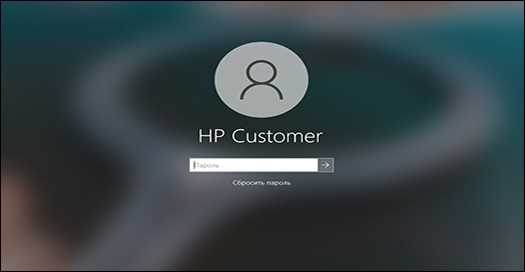
Как узнать текущую версию биоса на ноутбуке HP Pavilion g6?
Чтобы узнать текущую версию биоса на ноутбуке HP Pavilion g6, следуйте этим инструкциям:
- Перезапустите ноутбук и нажмите клавишу F10, чтобы войти в настройки BIOS.
- В настройках BIOS найдите раздел, связанный с информацией о системе или биосе.
- В этом разделе вы должны найти информацию о текущей версии биоса.
Обратите внимание на текущую версию биоса, так как вам потребуется скачать обновление для этой конкретной версии.
Как обновить биос на ноутбуке HP Pavilion g6?
Для обновления биоса на ноутбуке HP Pavilion g6 выполните следующие шаги:
- Посетите официальный сайт HP и найдите страницу поддержки для вашей модели ноутбука.
- На странице поддержки найдите раздел с загрузками и драйверами.
- В поисковой строке введите модель вашего ноутбука (например, HP Pavilion g6-b26er).
- Найдите список загрузок для вашей модели ноутбука и найдите файл прошивки биоса.
- Скачайте файл прошивки биоса и сохраните его на вашем ноутбуке.
- Запустите файл прошивки биоса и следуйте инструкциям на экране для обновления биоса.
Обратите внимание, что обновление биоса может быть опасным процессом. Убедитесь, что ваш ноутбук не будет отключен во время обновления и установления связи с внешним источником питания.
После успешного обновления биоса перезапустите ноутбук для применения изменений.
Теперь вы знаете, как перепрошить биос на ноутбуке HP Pavilion g6. Помните, что обновление биоса может помочь устранить проблемы совместимости, улучшить производительность и добавить новые функции на ваш ноутбук HP Pavilion g6.
Как правильно прошить биос на ноутбуке HP Pavilion g6
Предосторожности
Перед тем как начать обновление биоса на ноутбуке, следуйте этим рекомендациям:
- Убедитесь, что ноутбук соединен с сетевым источником питания, чтобы избежать выключения во время процесса обновления.
- Создайте резервную копию важных данных, так как ошибки в прошивке могут привести к потере информации.
- Не отключайте питание устройства, не закрывайте крышку ноутбука и не перемещайте его во время процесса обновления.
Как обновить биос
Чтобы обновить биос на ноутбуке HP Pavilion g6 G62-B26ER, следуйте этим шагам:
- Перейдите на официальный сайт HP: https://support.hp.com/ru-ru/drivers
- Введите модель вашего ноутбука HP Pavilion g6 G62-B26ER и найдите раздел загрузок и драйверов.
- В разделе загрузок найдите категорию BIOS или Firmware.
- Найдите последнюю доступную версию биоса и нажмите Скачать.
- Сохраните файл с прошивкой на вашем компьютере.
- Запустите загруженный файл и следуйте инструкциям мастера обновления биоса HP.
- После завершения процесса обновления ноутбук автоматически перезагрузится и биос будет обновлен.
Обратите внимание, что процесс обновления биоса может занять некоторое время. Не выключайте ноутбук и не отсоединяйте питание во время прошивки.
Заключение
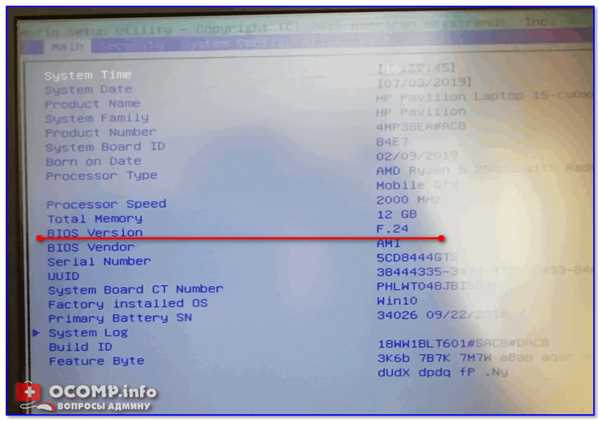
Обновление биоса на ноутбуке HP Pavilion g6 G62-B26ER – это важный шаг, который помогает исправить ошибки и улучшить производительность устройства. Правильное обновление биоса поможет вам получить лучший опыт использования ноутбука.
Важность обновления биоса на ноутбуке HP Pavilion g6
Почему нужно обновлять биос на ноутбуке HP Pavilion g6?
— Оптимизация работы компьютера: Обновление биоса может помочь улучшить производительность и стабильность ноутбука HP Pavilion g6. В новых версиях биоса производитель исправляет ошибки и улучшает работу аппаратных компонентов. Это может привести к улучшению работы ноутбука, увеличению скорости работы приложений и более стабильной работе системы в целом.
— Поддержка новых функций и технологий: Обновление биоса на ноутбуке HP Pavilion g6 может позволить вам использовать новые функции и технологии, которые были внедрены после выпуска вашего ноутбука. Это может включать в себя поддержку новых типов процессоров, улучшенную поддержку видеокарты, добавление новых функций в настройки биоса и другое. Обновление биоса может позволить вам использовать все возможности вашего ноутбука HP Pavilion g6.
Как обновить биос на ноутбуке HP Pavilion g6?
Чтобы обновить биос на ноутбуке HP Pavilion g6, вам понадобится скачать последнюю версию биоса с официального сайта HP и запустить программу для обновления биоса на вашем ноутбуке.
Вот шаги, которые помогут вам обновить биос на ноутбуке HP Pavilion g6:
| Шаг | Действие |
|---|---|
| Шаг 1 | Перейдите на официальный сайт HP и найдите страницу поддержки для ноутбука HP Pavilion g6. |
| Шаг 2 | На странице поддержки найдите и скачайте последнюю версию биоса для вашей модели ноутбука HP Pavilion g6. |
| Шаг 3 | Запустите программу для обновления биоса на вашем ноутбуке. |
| Шаг 4 | Следуйте инструкциям на экране программы для обновления биоса. Обычно требуется подтверждение и перезагрузка ноутбука. |
| Шаг 5 | После обновления биоса проверьте, что все компоненты и периферийные устройства работают нормально. |
Обновление биоса может быть рискованным процессом, поэтому рекомендуется следовать инструкциям на официальном сайте HP и быть осторожным. В случае сомнений или проблем можно обратиться к специалистам или службе поддержки HP.
Обновление биоса на ноутбуке HP Pavilion g6 может помочь вам получить лучшую производительность и использовать новые функции вашего ноутбука. Не забудьте регулярно проверять официальный сайт HP на наличие обновлений биоса для вашей модели ноутбука HP Pavilion g6.
Обновление биоса на ноутбуке HP Pavilion g6 для повышения производительности
БИОС (Basic Input/Output System) – это набор инструкций и данных, хранящихся во внутренней памяти компьютера. Он отвечает за инициализацию и проверку работы аппаратных компонентов, а также предоставляет интерфейс для взаимодействия операционной системы и аппаратуры.
Если вы хотите обновить биос на своем HP Pavilion g6, следуйте этим простым шагам:
- Перейдите на официальный сайт HP по адресу www.hp.com.
- Найдите раздел поддержки и перейдите на страницу загрузок для вашей модели ноутбука HP Pavilion g6.
- На странице загрузок найдите раздел БИОС или Драйверы и программное обеспечение.
- Найдите последнюю версию прошивки БИОС и скачайте ее на ваш компьютер.
- Запустите загруженный файл и следуйте инструкциям на экране для установки обновления БИОС.
- После завершения процесса обновления перезагрузите ноутбук и проверьте его работу.
Важно помнить, что обновление БИОСа может быть опасным процессом, поэтому рекомендуется следовать инструкциям производителя и сохранить все важные данные перед обновлением. Также необходимо убедиться, что ваш ноутбук находится подключен к источнику питания во время обновления.
Обновление БИОСа на ноутбуке HP Pavilion g6 может значительно повысить производительность устройства, исправить ошибки и улучшить совместимость с новым программным обеспечением. Поэтому необходимо регулярно проверять наличие новых версий прошивок и устанавливать их при необходимости.